Vezmeme svůj smartphone tam a tam, i když usneme. IPhone je vlastně jen platforma, většina našich aktivit se provádí v aplikacích. Když máme iPhone, první věc se může přihlásit do App Store a stáhnout si do našich zařízení různé aplikace a nástroje.
Dokážete si představit, že nemůžete stahovat aplikace na iPhone? To znamená, že nemůžete hrát svou oblíbenou hru, přistupovat ke svému kanálu YouTube, kontaktovat své přátele a rodinu na Facebooku a nakupovat na Amazonu atd. Proto vám řekneme, jak problém vyřešit, když si nemůžete stáhnout aplikace pro iPhone.
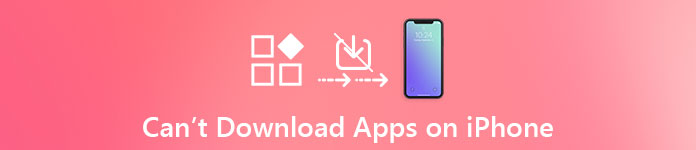
Část 1: Nelze stahovat aplikace na iPhone? Proč
Když narazíte na problém, který nemůže stahovat aplikace na iPhone, možná budete chtít vědět, jaký faktor tento problém způsobuje. Dobrou zprávou je, že za problém obvykle odpovídá software, například:
- Nastavení konfliktů. Pokud jsou nesprávná data a čas nebo jiná nastavení, aplikace se na vašem iPhone nemohou načíst.
- Zastaralý software. Pokud používáte zastaralou verzi systému iOS, možná je čas ji aktualizovat.
- Nedostatek úložiště. iPhone nepodporuje kartu SD a omezená paměť je vždy bolest hlavy. Při stahování aplikace se musíte ujistit, že je k dispozici dostatek místa.
- Špatné internetové připojení. Stahování aplikací vyžaduje dobrou síť Wi-Fi nebo mobilní.
- Nesprávné ID nebo heslo Apple. Pokud máte resetujte svůj Apple ID nebo heslo v poslední době, starý zřejmě nefunguje.
- Neznámé chyby nebo chyby.
Část 2: iPhone nestáhne aplikaci? Opravy zde
Jak opravit nelze stáhnout aplikace na iPhone? Zde je několik běžných způsobů, jak tento problém jednoduše vyřešit.
Řešení 1: Odhlaste se a přihlaste se do App Store
Když se setkáte s problémy v App Store nebo při stahování aplikací, zkontrolujte, zda je nejprve vaše ID a heslo Apple správné.
Krok 1. Spusťte aplikaci Nastavení iPhone a poté klepněte na možnost „iTunes a App Store“.
Krok 2. Když se dostanete na obrazovku nastavení, stiskněte své Apple ID v horní části obrazovky a poté klikněte na „Odhlásit“ pro ukončení účtu.
Krok 3. Poté se vraťte na obrazovku nastavení, klepněte na „Přihlásit se“ a znovu zadejte své Apple ID a heslo.

Řešení 2: Zakázat omezení pro instalaci aplikací
Abychom vylepšili vaše zážitky, Apple představil některé funkce, které vám umožní ovládat omezení. A pokud byla funkce instalace aplikací zablokována, nemůžete samozřejmě stahovat aplikace na iPhone.
Krok 1. Přejděte do části „Nastavení“> „Obecné“> „Omezení“. Po zobrazení výzvy pokračujte přetažením hesla PIN.
Krok 2. Přejděte dolů a objevte možnost „Instalace aplikací“ a zkontrolujte, zda je funkce zapnutá.
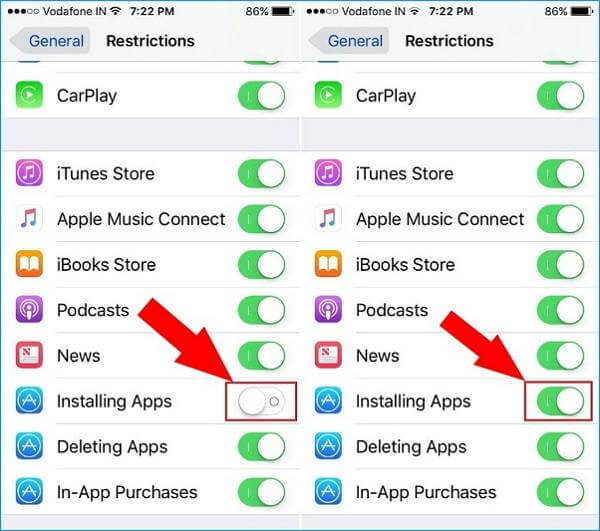
Řešení 3: Vyčistěte úložiště, odstraňte a znovu nainstalujte aplikaci
Pokud nemůžete stahovat aplikace na iPhone, může to být způsobeno nedostatkem paměti. Existuje několik způsobů, jak uvolněte místo na iPhone, jako:
- 1. Zkontrolujte volné místo. Přejděte do části „Nastavení“> „Obecné“> „O aplikaci“> „K dispozici“ a podívejte se, kolik volného místa na vašem iPhone.
- 2. Spravujte úložiště. Vyhledejte „Nastavení“> „Obecné“> „Úložiště a používání iCloudu“ a klepněte na možnost „Mange Storage“ v sekci Úložiště. Zde můžete zjistit, které aplikace zabírají více paměti. Vymažte data mezipaměti v každé aplikaci na nejvyšší pozici. Pokud je nějaká aplikace zbytečná, odstraňte ji ze zařízení.
- 3. Zavřít aplikace na pozadí. Přepněte na obrazovku pro více úloh a zavřete každou aplikaci spuštěnou v pozadí pomocí gesta nahoru.
- 4. Přeinstalujte aplikace. Pro důležité aplikace, které zaberou mnoho místa, stiskněte libovolnou aplikaci, dokud nechodíte do režimu úprav, klepněte na tlačítko smazat v aplikaci jej odinstalujte a znovu jej nainstalujte z App Store. Je obtížné vysvětlit, ale je to efektivní na snížení velikosti aplikace.
Řešení 4: Nastavte datum a čas automaticky
Dalším faktorem, který způsobuje, že nemůžete stahovat aplikace na iPhone, je konflikt nastavení, například nesprávné datum a čas. Chcete-li to opravit a automaticky nastavit datum a čas, postupujte podle následujících pokynů.
Krok 1. Připojte svůj iPhone k bezpečné síti Wi-Fi nebo mobilním datům.
Krok 2. Spusťte aplikaci Nastavení iPhone z domovské obrazovky a přejděte do části „Obecné“> „Datum a čas“. Zde můžete zkontrolovat správnost data a času.
Krok 3. Chcete-li nastavit datum a čas automaticky, najděte funkci „Nastavit automaticky“ na obrazovce Datum a čas a přepnutím přepínače ji zapněte. Poté opraví datum a čas iPhonu podle vašeho časového pásma.
Krok 4. Nyní stahovat aplikace z App Store znovu, měla by pracovat normálně.

Řešení 5: Aktualizace systému iOS
Při stahování aplikací z App Store může většina z vás zanedbávat pokyny. Vývojáři vám obvykle řeknou, že aplikace jsou kompatibilní s jakou verzí iOS. Pokud tedy používáte iOS 7 a aplikace je kompatibilní s iOS 9 a novějšími, nemůžete stahovat aplikace na iPhone. Chcete-li aktualizovat svůj iOS, postupujte podle následujících pokynů.
Krok 1. Zkontrolujte, zda je váš iPhone online. Přejděte do části „Nastavení“> „Obecné“> „Aktualizace softwaru“. Váš iPhone zkontroluje automaticky dostupnou aktualizaci.
Krok 2. Klepněte na „Stáhnout a nainstalovat“. Zadejte heslo PIN, abyste ověřili, že jste vlastníkem, a spusťte aktualizaci softwaru.
Krok 3. Po dokončení procesu přejděte do služby App Store a zjistěte, zda je stahování aplikací funkční.

Řešení 6: Factory Reset iPhone
Posledním řešením k vyřešení problému, který nelze stáhnout aplikace na iPhone, je resetovat všechna nastavení. Tímto způsobem je možné opravit konflikt nastavení a zajistit, aby váš iPhone fungoval normálně.
Krok 1. Vyhledejte „Nastavení“> „Obecné“> „Obnovit“ a poté klikněte na možnost „Obnovit všechna nastavení“.
Krok 2. Když se varovná zpráva objeví, pečlivě si ji přečtěte a klepnutím na „Obnovit všechna nastavení“ začněte odstraňovat osobní nastavení.
Krok 3. Po dokončení se po spuštění přihlašuje kód PIN. Pokuste se znovu stáhnout aplikace v App Store.
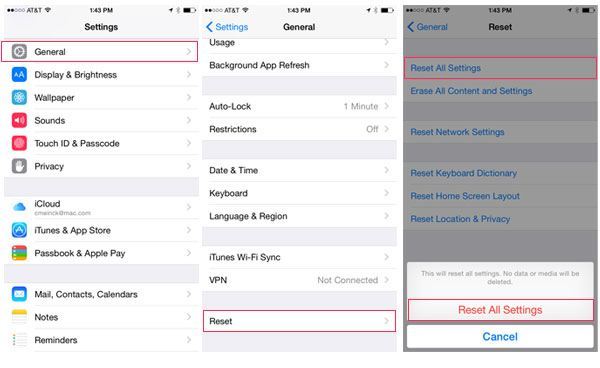
Proč investovat do čističky vzduchu?
Stahování aplikací na iPhone je obvykle stejně jednoduché jako klepnutí na několik tlačítek. Budete se však cítit frustrovaní, když nemůžete stahovat aplikace na iPhone nebo načítání aplikací opakovaně selže. Nedávno si někteří z vás stěžovali, že jste se s tímto problémem setkali po aktualizaci na iOS 18. V tomto tutoriálu jsme vám ukázali 6 běžných a jednoduchých způsobů, jak rychle vyřešit problém, který nelze stáhnout aplikace na iPhone. Pokud narazíte na tento problém, zjistíte, že výše uvedená řešení jsou užitečná.




